Cómo recibir alertas para dormir según cuándo necesitas despertarte

Cómo recibir alertas para dormir según cuándo necesitas despertarte
Las capturas de pantalla son fundamentales para que tu público objetivo comprenda los pasos necesarios para configurar o instalar una aplicación. Al incluir una imagen con una descripción, los lectores pueden comprenderla fácilmente y verificar la secuencia de pasos. Como dicen, "Una imagen vale más que mil palabras", esta frase es muy cierta. Capturar pantallas es bastante sencillo, y si bien en versiones anteriores de Windows la opción era simplemente "Imprimir Pantalla" en el teclado, las opciones han evolucionado en la Herramienta Recortes de Windows 7. Sin embargo, si la Herramienta Recortes aún no te convence, las herramientas de terceros son la mejor opción. Existen varias aplicaciones de Windows que ofrecen diversas opciones para realizar capturas de pantalla, y algunas incluso resultan innecesarias. Una de ellas es Desktop Hunter . Es una utilidad para tomar capturas de pantalla que te permite capturarlas y guardarlas en múltiples formatos de imagen, como JPEG, PNG, BMP y GIF. A diferencia de herramientas anteriores como Shotty y GreenShot , ambas excelentes, esta herramienta te permite configurar niveles de compresión individuales para cada formato de imagen. Puede configurar teclas de acceso rápido personalizadas para tomar capturas de pantalla de una región seleccionada, una ventana activa o el escritorio completo.
La interfaz principal tiene las opciones Copiar al portapapeles, Guardar, Opciones, Capturar escritorio, Capturar ventana activa y Capturar región seleccionada en la parte superior, mientras que la captura de pantalla aparece en la ventana principal.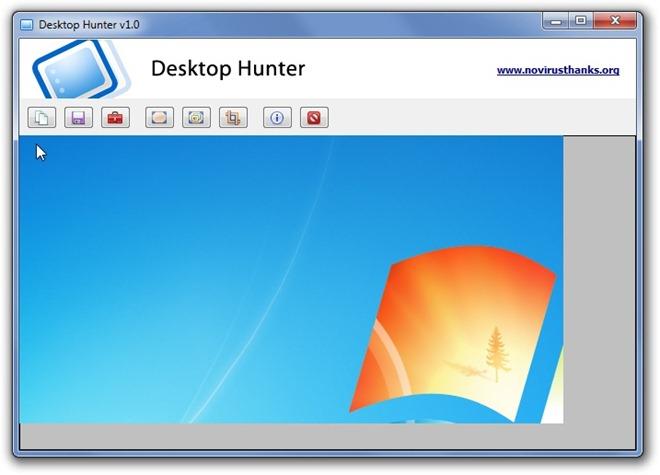
Antes de comenzar a tomar capturas de pantalla, es recomendable configurar los niveles de compresión y seleccionar el formato de imagen de salida. El cuadro de diálogo Opciones contiene parámetros de calidad de compresión individuales para los formatos de imagen compatibles (JPEG, PNG, GIF y BMP). El nivel de compresión JPEG varía de bajo a alto, mientras que la compresión PNG tiene una escala de 0 a 9 que le proporciona 10 niveles de compresión. El formato BMP se puede guardar en 1 bit, 4 bits, 8 bits, 15 bits, 16 bits, 24 bits y 32 bits , y la compresión GIF tiene dos modos: compresión LZW normal y compresión RLE compatible con GIF . En Guardado automático , puede definir el formato de imagen predeterminado y una carpeta personalizada para guardar las imágenes capturadas. La opción Tecla de acceso rápido le permite configurar teclas de acceso rápido para Capturar región seleccionada , Capturar ventana activa y Capturar escritorio . Cuando haya terminado de configurar los ajustes, haga clic en Guardar .
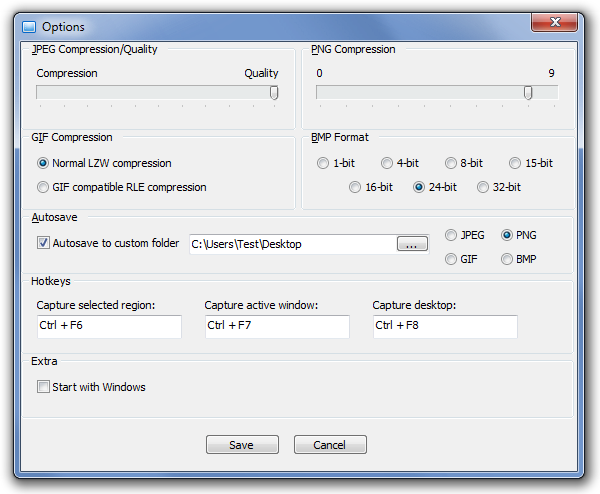
Desktop Hunter fue desarrollado por NoVirusThanks y nos pareció una alternativa bastante decente a la aplicación integrada de Windows. La aplicación funciona en Windows XP, Windows Vista y Windows 7, y también está disponible en versión portátil. Las pruebas se realizaron en Windows 7 Ultimate.
Descargar Desktop Hunter
Cómo recibir alertas para dormir según cuándo necesitas despertarte
Cómo apagar la computadora desde el teléfono
Windows Update funciona básicamente en conjunto con el registro y diferentes archivos DLL, OCX y AX. En caso de que estos archivos se corrompieran, la mayoría de las funciones de...
Últimamente, aparecen como hongos nuevos paquetes de protección del sistema, y todos ellos ofrecen una nueva solución de detección de spam y antivirus, y si tienes suerte...
Aprende a activar el Bluetooth en Windows 10/11. El Bluetooth debe estar activado para que tus dispositivos Bluetooth funcionen correctamente. ¡No te preocupes, es muy fácil!
Anteriormente, revisamos NitroPDF, un buen lector de PDF que también permite al usuario convertir documentos en archivos PDF con opciones como fusionar y dividir el PDF.
¿Alguna vez has recibido un documento o archivo de texto con caracteres redundantes? ¿El texto contiene muchos asteriscos, guiones, espacios vacíos, etc.?
Tanta gente me ha preguntado sobre el pequeño ícono rectangular de Google al lado del Orbe de Inicio de Windows 7 en mi barra de tareas que finalmente decidí publicar esto.
uTorrent es, sin duda, el cliente de escritorio más popular para descargar torrents. Aunque funciona a la perfección en Windows 7, algunas personas tienen...
Todos necesitamos tomar descansos frecuentes mientras trabajamos con una computadora; al no tomar descansos existe una gran posibilidad de que sus ojos se salgan (bueno, no salten).







